سوال کاربر
سلام.
لطفا به من بگویید چرا من برخی از صفحات در مرورگر را به جای متن hieroglyphs، مربع ها دارم و نمی فهمم که (هیچ چیز نمی تواند بخواند). قبلا این نبود.
با تشکر از شما ...
روز خوب!
در واقع، گاهی اوقات هنگام باز کردن برخی از صفحه آنلاین به جای متن، "Krajakosabra" مختلف (به عنوان من تماس می گیرم)، و آن غیر واقعی است.
این به خاطر این واقعیت است که متن در صفحه در یک کدگذاری نوشته شده است (شما می توانید در مورد جزئیات بیشتر در مورد آن یاد بگیرید)، و مرورگر در حال تلاش برای باز کردن آن در دیگری است. به دلیل عدم انطباق، به جای متن - یک مجموعه غیر قابل درک از شخصیت ها.
بیایید سعی کنیم آن را حل کنیم ...
Hiiroglyphs درست برای متن
مرورگر
به طور کلی، قبل از اینکه اینترنت اکسپلورر اغلب چنین آکوایبرا را صادر کرد، مرورگرهای مدرن (Chrome، Yandex-Browser، Opera، Firefox) صادر کرد - به خوبی رمزگذاری را تعریف می کند و به ندرت اشتباه می کند. من بیشتر می گویم، در برخی از نسخه های مرورگر، شما قبلا انتخاب رمزگذاری را حذف کرده اید، و برای تنظیم "دستی" این پارامتر شما نیاز به دانلود افزودنیها دارید یا به تنظیمات باقی مانده برای 10 جریان صعود کنید جعبه های جعبه ...
بنابراین، فرض کنید مرورگر به اشتباه رمزگذاری را تعیین کرده و شما زیر را مشاهده کردید (همانطور که در زیر تصویر زیر) ...

اغلب، سردرگمی بین رمزگشایی های UTF (یونیکد) و ویندوز 1251 رخ می دهد (اکثر سایت های روسی زبان در این کد ها ساخته می شوند).
- چپ ALT را فشار دهید - منو به نظر می رسد از بالا. منو "نمایش" را فشار دهید؛
- مورد را انتخاب کنید "رمزگذاری متن" ، در کنار انتخاب یونیکد . Voila - Hieroglyphs در صفحات بلافاصله تبدیل به متن معمول (صفحه نمایش زیر)!
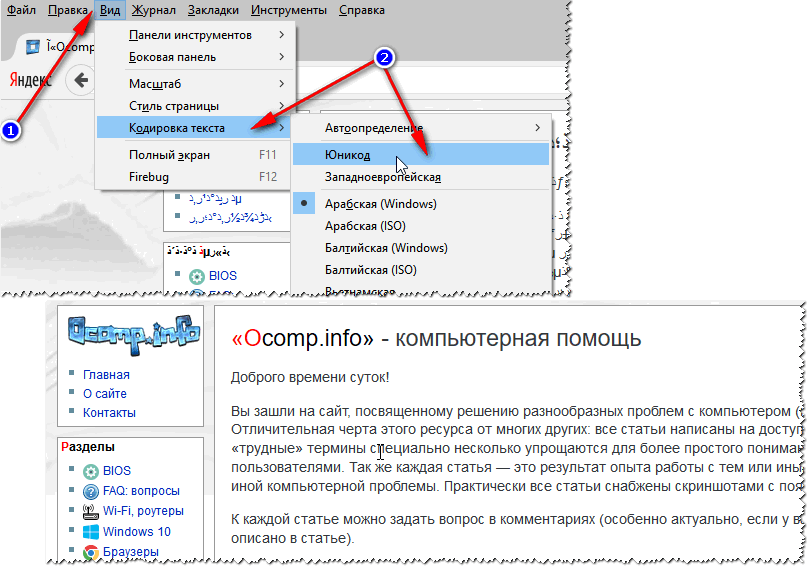
توصیه دیگری: اگر شما نمی توانید یک برنامه نویسی را در مرورگر پیدا کنید (و دستورالعمل های هر مرورگر را به طور کلی ارائه دهید - به طور کلی آن غیر واقعی است!)، من توصیه می کنم تلاش برای باز کردن یک صفحه در مرورگر دیگر. اغلب برنامه دیگری صفحه را به عنوان مورد نیاز باز می کند.
اسناد متن
هنگامی که هر اسناد متنی را باز می کنید، سوالات بسیار زیادی در مورد Ruskosabram تنظیم می شوند. به ویژه قدیمی، به عنوان مثال، هنگام خواندن Readme در برخی از برنامه های قرن گذشته (به عنوان مثال، به بازی ها).
البته، بسیاری از دفترچه یادداشت های مدرن به سادگی نمی توانند DOS را که قبلا استفاده شده اند را بخوانند. برای حل این مشکل، توصیه می کنم با استفاده از ویرایشگر نان 3 توصیه می کنم.
BRED 3
دفترچه یادداشت ساده و راحت یک چیز ضروری زمانی که شما نیاز به کار با فایل های متنی قدیمی دارید. BRED 3 برای یک کلیک ماوس اجازه می دهد تا شما را به تغییر رمزگذاری و خواندن متن قابل خواندن نیست! پشتیبانی از به جز فایل های متنی، انواع مختلفی از اسناد. به طور کلی، من توصیه می کنم!
سعی کنید سند متنی خود را در BRED 3 باز کنید (که مشکلات آنها مشاهده می شود). یک مثال در صفحه نمایش من نشان داده شده است.


برای کار با فایل های متنی، کدگذاری های مختلف نیز با یک نوت بوک دیگر - Notepad ++ مناسب خواهد بود. به طور کلی، البته، برای برنامه نویسی مناسب تر است، زیرا پشتیبانی از نور پس زمینه های مختلف، برای کد خواندن راحت تر.
یک مثال از یک تغییر برنامه نویسی در زیر نشان داده شده است: برای خواندن متن، به اندازه کافی در مثال زیر، کافی است که رمزگذاری ANSI را در UTF-8 تغییر دهید.

کلمه "اسناد مچ دست
اغلب، مشکل با ترک ها در کلمه مربوط به این واقعیت است که دو فرمت اشتباه گرفته می شود doc و docx . واقعیت این است که از سال 2007 کلمه (اگر من اشتباه نیست) فرمت ظاهر شد دگگ (این اجازه می دهد تا شما را قوی تر برای فشرده سازی سند از DOC، و آن را قابل اعتماد تر از آن محافظت می کند).
بنابراین، اگر یک کلمه قدیمی داشته باشید، این فرمت را پشتیبانی نمی کند، پس از باز کردن یک سند در DOCX، شما Hieroglyphs را خواهید دید و هیچ چیز دیگری نمی بینید.
راه حل ها 2:
- دانلود در مایکروسافت تخصص. مکمل است که به شما اجازه می دهد اسناد جدید را در کلمه قدیمی باز کنید. فقط از تجربه شخصی می توانم بگویم که تمام اسناد باز نمی شود، علاوه بر این، نشانه گذاری سند به شدت رنج می برد (که در بعضی موارد بسیار بحرانی است)؛
- استفاده از آنالوگ های کلمه (هر چند، همچنین نشانه گذاری در سند رنج می برند)؛
- به روز رسانی کلمه به نسخه مدرن.
همچنین هنگام باز کردن هر سند به صورت کلمه (در کدگذاری که او "شک و تردید")، او را دعوت می کند تا خودتان را مشخص کنید. یک مثال در شکل زیر نشان داده شده است، سعی کنید انتخاب کنید:
- بیوه ها (به طور پیش فرض)؛
- MS DOS؛
- دیگر ...

ویندوز در برنامه های مختلف ویندوز
این اتفاق می افتد که برخی از پنجره یا منو در برنامه با Hieroglyphs نشان داده شده است (البته، چیزی را بخوانید یا از هم جدا کنید - غیر واقعی).
- روس گیر اغلب، حمایت رسمی از زبان روسی در برنامه این نیست، اما بسیاری از صنایع دستی، روسفایر ها را ایجاد می کنند. به احتمال زیاد، در سیستم شما - این روس گیر از کار اجتناب کرد. بنابراین، شورا ساده است: سعی کنید دیگران را قرار دهید؛
- تغییر زبان بسیاری از برنامه ها را می توان بدون روسیه استفاده کرد، در تنظیمات زبان به زبان انگلیسی تغییر یافت. خوب، در واقع: چرا شما نیاز به نوعی از ابزار، به جای دکمه "شروع" ترجمه "شروع"؟
- اگر قبلا متن را نمایش داده اید، اما در حال حاضر وجود ندارد - سعی کنید ویندوز را بازگردانید، البته، شما امتیاز بازیابی (به طور دقیق در مورد آن اینجا -)؛
- تنظیمات زبان ها و استانداردهای منطقه ای را در ویندوز بررسی کنید، اغلب دلیل آن در آنها قرار دارد.
زبان ها و استانداردهای منطقه ای در ویندوز
برای باز کردن منوی تنظیمات:
- کلیک WIN + R.;
- وارد intl.cpl ENTER را فشار دهید
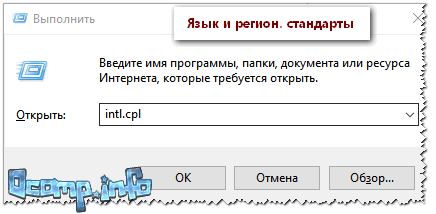
intl.cpl - زبان و منطقه. استانداردهای
بررسی کنید که در برگه "فرمت" "روسیه (روسیه) // از زبان رابط ویندوز (توصیه شده) استفاده کنید" (مثال روی صفحه نمایش زیر).

در برگه محل سکونت، محل روسیه را تنظیم کنید.

و در برگه پیشرفته، زبان سیستم را به "روسی (روسیه)" تنظیم کنید. پس از آن، تنظیمات را ذخیره کنید و کامپیوتر را دوباره راه اندازی کنید. سپس دوباره بررسی کنید اگر رابط کاربری برنامه مورد نظر نمایش داده شود.

و در نهایت، احتمالا، احتمالا برای بسیاری آشکار است، و در عین حال برخی از فایل های خاص در برنامه هایی که برای این هدف نیستند، به عنوان مثال، فایل DOCX یا PDF در حال تلاش برای خواندن در نوت بوک معمولی است. به طور طبیعی، در این مورد، شما به جای متن، توسط ترک ها نظارت می شود، از این برنامه هایی استفاده کنید که برای این نوع فایل (Word 2007+ و Adobe Reader برای مثال بالا) استفاده می شود.
در سیم کارت، موفق باشید!
سوال از کاربر
روز خوب.
لطفا به من بگو. من یک فایل فرمت PDF دارم، و من باید آن را ویرایش کنم (تغییر بخشی از متن، قرار دادن عناوین و انتخاب). من فکر می کنم بهتر است این عملیات را به صورت کلمه ای صرف کنیم.
چگونه این فایل را به فرمت DOCX تبدیل کنیم (با کدام Word Words)؟ من چندین سرویس را امتحان کردم، اما برخی از آنها یک خطا را ارائه می دهند، دیگران - متن را تحمل می کنند، اما از دست دادن عکس ها. آیا امکان انجام بهتر وجود دارد؟
Marina Ivanova (Nizhny Novgorod)
روز خوب!
بله، در کار اداری، از زمان به زمان، شما باید با چنین کاری مقابله کنید. در برخی موارد، آن را به راحتی حل می شود، در دیگران - همه چیز بسیار دشوار است ☺.
واقعیت این است که فایل های PDF می توانند متفاوت باشند:
- در قالب تصاویر: هنگامی که هر صفحه یک عکس / تصویر است، به عنوان مثال هیچ متن در اصل وجود ندارد. سخت ترین نسخه برای کار، چرا که ترجمه آن همه را به متن مانند کار با یک لیست اسکن شده (که دارای یک اسکنر است - او را درک خواهد کرد ☺). در این مورد، توصیه می شود از ویژه استفاده کنید. برنامه ها؛
- در قالب متن: متن در فایل است که در فرمت PDF فشرده شده است و محافظت شده (محافظت نشده) از ویرایش (با این نوع، به عنوان یک قاعده، کار آسان تر است). در این مورد، هر دو خدمات و برنامه های آنلاین مناسب خواهد بود.
این مقاله چندین روش تبدیل PDF را به صورت کلمه در نظر می گیرد. من فکر می کنم که از آنها قادر خواهند بود که مناسب ترین خود را پیدا کنند و این کار را انجام دهند.
برنامه ها
مایکروسافت ورد
در نسخه های جدید کلمه (حداقل در سال 2016) یک ابزار ویژه برای تبدیل فایل های PDF وجود دارد. علاوه بر این، هیچ چیز از شما غیر ضروری نیست - کافی است که برخی از "PDF-KU" را باز کنید و به تحول موافقت کنید. بعد از چند دقیقه - نتیجه را دریافت کنید.
و، به هر حال، این تابع در کلمه به خوبی کار می کند (و با هر نوع فایل های PDF). به همین دلیل، توصیه می کنم ابتدا این روش را امتحان کنید.
نحوه استفاده: اولین کلمه باز، سپس روی «فایل / باز» کلیک کنید و فایل مورد نیاز را انتخاب کنید.

در مورد تبدیل - فقط موافقم پس از مدتی فایل خود را در قالب متن مشاهده خواهید کرد.

مزایا: به سرعت؛ بدون نیاز به یک کاربر؛ نتیجه قابل قبول
منفی: یک برنامه پرداخت شده؛ بخشی از قالب بندی سند ممکن است از دست رفته باشد؛ نه همه تصاویر منتقل خواهند شد این غیرممکن است که بر روند تبدیل تاثیر بگذارد - همه چیز در حالت خودکار می رود.
توجه داشته باشید!
به جای کلمه و اکسل، شما می توانید از آنالوگ های دیگر با قابلیت های مشابه استفاده کنید. من در این مقاله درباره آنها صحبت کردم:
Abby Fine Reader.
محدودیت در نسخه آزمایشی: 100 صفحه برای به رسمیت شناختن؛ نرم افزار ظرف 30 روز پس از نصب کار می کند.
اما این برنامه یکی از جهانی ترین است - می تواند "مسابقه" هر فایل PDF، یک عکس، عکس، اسکن باشد. این کار بر اساس اصل زیر عمل می کند: بلوک های متن، تصاویر، جداول اختصاص داده می شوند (حالت خودکار وجود دارد، و یک کتابچه راهنمای کاربر وجود دارد)، سپس متن را از این بلوک ها به رسمیت می شناسد. در خروجی شما یک سند منظم کلمه دریافت می کنید.
به هر حال، آخرین نسخه های برنامه در کاربر تازه کار متفاوت است - با استفاده از برنامه بسیار ساده است. در اولین پنجره استقبال، انتخاب کنید "تصویر یا فایل PDF در مایکروسافت ورد" (صفحه زیر را ببینید).

خواننده خوب - وظایف محبوب ساخته شده در پنجره راه اندازی از سلام
بعد، این برنامه به طور خودکار سند خود را بر روی صفحات شکستن، و تمام بلوک ها در هر صفحه خود را اختصاص داده و آنها را به رسمیت می شناسد. شما برای اصلاح خطاهای چپ و ذخیره سند به فرمت DOCX (به هر حال، خواننده خوب می توانید هر دو در فرمت های دیگر را ذخیره کنید: HTML، TXT، DOC، و غیره).

خواننده خوب - تشخیص متن و تصاویر در فایل PDF
مزایا: شما می توانید هر تصویر یا فایل PDF را به فرمت متن ترجمه کنید؛ بهترین الگوریتم های تشخیص؛ گزینه هایی برای چک کردن متن شناخته شده وجود دارد؛ شما می توانید حتی با فایل های ناامید کننده کار کنید، که از آن همه خدمات و برنامه های دیگر رد شد.
منفی: یک برنامه پرداخت شده؛ شما باید بلوک های هر کدام از صفحات را به صورت دستی مشخص کنید.
Readiris Pro
محدودیت محاکمه: 10 روز استفاده یا پردازش 100 صفحه.
این برنامه برخی از رقیب خوب خواننده است. این به اسکن سند از چاپگر کمک خواهد کرد (حتی اگر شما رانندگان را بر روی آن ندارید!)، و سپس اطلاعات را از اسکن تشخیص دهید و آن را به صورت کلمه ذخیره کنید (در این مقاله ما در بخش دوم علاقه مند هستیم، یعنی به رسمیت شناختن ☺) .
به هر حال، به لطف یکپارچگی بسیار نزدیک با کلمه - این برنامه می تواند فرمول های ریاضی، شخصیت های مختلف غیر استاندارد، Hieroglyphs و غیره را تشخیص دهد

مزایا: شناخت زبان های مختلف (انگلیسی، روسی، و غیره)؛ بسیاری از فرمت ها برای صرفه جویی؛ الگوریتم های خوب؛ الزامات سیستم کمتر از سایر برنامه های آنالوگ است.
منافع: پرداخت شده؛ خطاها وجود دارد و پردازش دستی ضروری است.
رایگان PDF به تبدیل کلمه
سایت توسعه دهنده: http://www.free-pdf-to-word-converter.com/

یک برنامه بسیار ساده برای تبدیل فایل های PDF به DOC. این برنامه کاملا رایگان است و هنگام تبدیل آن تلاش می کند تا قالب بندی کامل اولیه را حفظ کند (که برای بسیاری از آنالوگ ها کافی نیست).
با وجود این واقعیت که در این برنامه هیچ روسی وجود ندارد، کافی است که با همه چیز مقابله کنیم: در پنجره اول، فایل های PDF را مشخص کنید ( فایل را انتخاب کنید. - به عنوان مثال فایل ها را انتخاب کنید)؛ در مرحله دوم - فرمت برای صرفه جویی (به عنوان مثال، DOC)؛ در سوم - پوشه ای که اسناد تبدیل شده را ذخیره می کند (به طور پیش فرض "اسناد من" استفاده می شود) استفاده می شود.
به طور کلی، به طور کلی، یک ابزار خوب و راحت برای تبدیل فایل های نسبتا ساده است.
سرویس های آنلاین
PDF کوچک
رایگان است

smallpdf.com - راه حل رایگان از تمام مشکلات PDF
خدمات عالی و رایگان برای تبدیل و کار با فایل های PDF. همه چیز وجود دارد که می تواند مفید باشد: فشرده سازی، تبدیل بین JPG، کلمه، PPT، ترکیب PDF، چرخش، ویرایش، و غیره!
فواید:
- تبدیل با کیفیت بالا و سریع، ویرایش؛
- رابط کاربری ساده و راحت: حتی یک کاربر بسیار تازه کار متوجه خواهد شد؛
- موجود در تمام سیستم عامل ها: ویندوز، آندروید، لینوکس، و غیره.
- کار با سرویس رایگان است.
معایب:
- این کار با برخی از انواع فایل های PDF کار نمی کند (جایی که لازم است تصاویر را تشخیص دهد).
مبدل PDF.
هزینه: حدود 9 دلار در هر ماه

این سرویس به شما اجازه می دهد فقط دو صفحه را پردازش کنید (برای بقیه که باید پرداخت کنید). اما این سرویس به شما اجازه می دهد تا یک فایل PDF را به طیف گسترده ای از فرمت ها تبدیل کنید: کلمه، اکسل، نقطه قدرت، در تصاویر و غیره همچنین از الگوریتم های مختلف از آنالوگ ها استفاده می کند (به شما این امکان را می دهد که کیفیت پردازش فایل را به دست آورید که مرتبه بالاتر از آنالوگ ها باشد). در واقع، به لطف این قابلیت و الگوریتم، من آن را به بررسی اضافه کردم ...
به هر حال، در دو صفحه اول قادر به نتیجه گیری می شود که آیا خرید یک اشتراک سرویس (هزینه حدود 9 دلار در هر ماه از کار).
زامزار
رایگان است

مبدل آنلاین چند منظوره، با یک دسته از فرمت ها کار می کند: MP4، MP3، MP3، PDF، DOC، MKV، WAV و بسیاری دیگر. با وجود این واقعیت که سرویس به نظر می رسد تا حدودی عجیب است، به اندازه کافی ساده است که از آن استفاده کنید: از آنجا که تمام اقدامات گام به گام اجرا می شوند (صفحه را ببینید: مرحله 1، 2، 3، 4 (مرحله 1، 2، 3، 4)).
- مرحله 1 (مرحله 1) - یک فایل را انتخاب کنید.
- مرحله 2 (مرحله 2) - به چه فرمت تبدیل شده است.
- مرحله 3 (مرحله 3) - شما باید ایمیل خود را مشخص کنید (به هر حال، ممکن است به یک مقاله در مورد آن نیاز داشته باشید).
- مرحله 4 (مرحله 4) - دکمه برای شروع تبدیل.
امکانات:
- یک دسته از فرمت ها برای یک پاکت از یک به دیگری (از جمله PDF)؛
- امکان پردازش دسته ای؛
- الگوریتم بسیار سریع؛
- خدمات رایگان است
- محدودیتی در اندازه فایل وجود دارد - بیش از 50 مگابایت؛
- نتیجه پاکت نامه به ایمیل می آید.
Convertio
رایگان است

خدمات قدرتمند و رایگان در کار آنلاین با فرمت های مختلف. همانطور که برای PDF، سرویس می تواند آنها را به فرمت DOC تبدیل کند (به هر حال، سرویس حتی با پیچیده "PDF-Kami" کار می کند، که دیگران نمی توانند مقابله کنند)، فشرده سازی، ترکیب و غیره
محدودیت ها بر اندازه فایل ها و ساختار آنها - شناسایی نشده است. برای اضافه کردن یک فایل، لازم نیست حتی آن را روی دیسک داشته باشید - این به اندازه کافی برای مشخص کردن آدرس URL است و از سرویس قبلا سند به پایان رسید در فرمت DOC را دانلود کنید. بسیار راحت، من توصیه می کنم!
ilovepdf
رایگان است

شبیه به سایت قبلی: همچنین عملکرد کامل برای کار با PDF - فشرده سازی، اتحادیه، شکست، تبدیل (در فرمت های مختلف) وجود دارد. به شما اجازه می دهد تا به سرعت فایل های PDF مختلف را تبدیل کنید.
از معایب: سرویس نمی تواند فایل هایی را که شامل تصاویر (یعنی "PDF-KI" که در آن هیچ متن وجود دارد پردازش می کند، در اینجا شما هیچ چیز را با آنها نمی کشند - سرویس خطایی را که هیچ متن در فایل وجود ندارد، بازگرداند) .
pdf.io.
رایگان است

خدمات آنلاین بسیار جالب و چند منظوره. اجازه می دهد تا شما را به تبدیل PDF به: اکسل، کلمه، JPG، HTML، PNG (و عملیات مشابه در جهت مخالف). علاوه بر این، در این سرویس، شما می توانید فایل های این نوع را فشرده کنید، صفحات را ترکیب کنید و تقسیم کنید. به طور کلی، یک دستیار مناسب در دفتر کار ☺.
از معایب: سرویس با تمام انواع فایل ها مقابله نمی کند (به ویژه، در مورد برخی از آنها می نویسد که آنها متن ندارند).
علاوه بر این خوش آمدید ...
هنگام چاپ یک فایل PDF، Hieroglyphs بر روی چاپگر چاپ می شود یا اینکه حسابداران من در مورد کار قدیمی صحبت می کنند "ویتالی با ما همراه است چاپ PDF Abrakadabra چاپ شده ". امروز در محل کار همان زباله بود و چون من سعی می کنم در وبلاگم به حداکثر حل چنین مشکلی توضیح دهم و تصمیم گرفتم دستورالعمل هایی را برای اصلاح Hieroglyphs در فایل های PDF ارائه دهم. بنابراین این مشکل را می توان به سه راه حل کرد (شاید این نیز هست، اما من آنچه را که می دانم توصیف خواهم کرد).

1 راه
این روش قابل اعتماد ترین و زمان تست است !!
- ویرایشگر رجیستری باز (شروع -\u003e اجرای -\u003e regedit.exe)
- قابل اعتماد و متخصص
HKEY_LOCAL_MACHINE \\ Software \\ Microsoft \\ Windows NT \\ CurrentVersion \\ FontSubstitutes - حذف پارامترهای: "پیک، 0" \u003d "پیک جدید، 204"
"Arial، 0" \u003d "Arial، 204" - بارگذاری مجدد کامپیوتر
PS راه اندازی مجدد کامپیوتر باید لزوما!
2 راه
طولانی ترین احتمالا از هر سه راه، این توسط نسخه Russified از Adobe Reader خود دانلود شده است:
- آخرین نسخه Adobe Reader را از سایت رسمی http://get.adobe.com/ru/Reader/ دانلود کنید
- پس از آن، ما یک فایل باز می کنیم و در زندگی شادی می کنیم
2 راه
بنابراین راه اول سریع ترین، بلکه تنها مجوز کیفی سند چاپ شده است:
- هنگام چاپ یک سند، به پیشرفت بروید و چاپ را انتخاب کنید چگونه تصاویر (فایل - چاپ پیشرفته - چاپ به عنوان تصویر)
4 راه
این روش موثرترین و کاردینال است زیرا راه حل این JAMB در سطح رجیستری ویندوز انجام خواهد شد:
- دانلود Adobe Reader (این برای آینده مهم است، زیرا بهتر است آخرین نسخه این برنامه را داشته باشید)
- یک فایل REC ایجاد کنید و خطوط زیر را در آن ایجاد کنید، سپس راه اندازی کنید، با همه چیز موافق باشید که او می گوید و کامپیوتر را راه اندازی مجدد می کند.
اغلب برای انتشار نوع دیگری از اسناد الکترونیکی استفاده می شود. در PDF، آثار علمی، خلاصه ها، کتاب ها، مجلات و بسیاری دیگر منتشر شده است.
در مواجهه با سند در فرمت PDF، کاربران اغلب نمی دانند چگونه متن را به کلمه کپی کنند. اگر شما همچنین یک مشکل مشابه دارید، مقاله ما باید به شما کمک کند. در اینجا شما 4 راه برای کپی متن از PDF به کلمه یاد خواهید گرفت.
ساده ترین راه برای کپی کردن متن از PDF به Word، کپی معمولی است که شما به طور مداوم استفاده می کنید. فایل PDF خود را در هر برنامه برای مشاهده فایل های PDF باز کنید (به عنوان مثال، می توانید از Adobe Reader استفاده کنید)، قسمت دلخواه متن را انتخاب کنید، روی آن کلیک راست کلیک کنید و "کپی" را انتخاب کنید.
شما همچنین می توانید متن را با استفاده از ترکیب کلید CTRL-C کپی کنید. پس از کپی کردن، متن را می توان به یک کلمه یا هر ویرایشگر متن دیگر وارد کرد.
متأسفانه، این روش کپی کردن متن دور از همیشه مناسب است. از کپی، پس شما قادر به کپی کردن متن نخواهید بود. همچنین در PDF، سند می تواند جداول یا تصاویری باشد که نمی تواند به سادگی کپی شود. اگر با یک مشکل مشابه مواجه شدید، راه های زیر برای کپی کردن متن از PDF باید به شما کمک کنند.
متن کپی از فایل PDF به صورت کلمه با استفاده از Abbyy Finereader
Abbyy Finereader یک برنامه برای تشخیص متن است. به طور معمول، این برنامه برای تشخیص متن در تصاویر اسکن شده استفاده می شود. اما استفاده از Abbyy Finereader شما می توانید فایل های PDF را تشخیص دهید. برای انجام این کار، Abbyy Finereader را باز کنید، روی دکمه «باز» کلیک کنید و فایل PDF را که نیاز دارید انتخاب کنید.

پس از برنامه به رسمیت شناختن متن، روی دکمه "برو به کلمه" کلیک کنید.

پس از آن، شما باید یک سند Word را با متن از فایل PDF خود باز کنید.
متن کپی از فایل PDF به صورت کلمه با استفاده از مبدل
اگر شما توانایی استفاده از برنامه Abbyy Finereader را ندارید، می توانید به برنامه های مبدل مراجعه کنید. چنین برنامه هایی اجازه می دهد تا سند PDF را به فایل واژه تبدیل کنند. به عنوان مثال، شما می توانید از یک برنامه رایگان استفاده کنید.
برای تبدیل سند PDF در فایل Word با استفاده از UNIPDF شما فقط نیاز به باز کردن برنامه دارید، فایل PDF لازم را به آن اضافه کنید، تبدیل را به صورت انتخاب کنید و روی دکمه "تبدیل" کلیک کنید.

متن کپی از فایل PDF به صورت کلمه با استفاده از مبدل های آنلاین
همچنین مبدل های آنلاین وجود دارد که به شما اجازه می دهد فایل PDF را به فایل واژه تبدیل کنید. معمولا چنین مبدل های آنلاین بدتر از برنامه های تخصصی کار می کنند، اما آنها به شما اجازه می دهند متن را از PDF به ورد بدون نصب نرم افزار اضافی کپی کنید. بنابراین، آنها باید ذکر شود.
استفاده از چنین مبدل ها بسیار ساده است. همه چیزهایی که باید انجام دهید این است که یک فایل آپلود کنید و روی دکمه "تبدیل" کلیک کنید. و پس از اتمام تبدیل، شما باید فایل را دوباره دانلود کنید.
روز خوب.
احتمالا هر کاربر PC با یک مشکل مشابه مواجه شد: شما یک صفحه آنلاین یا سند مایکروسافت ورد را باز کنید - و به جای متن شما Hieroglyphs (Krajakosabra های مختلف "، حروف ناشناخته، اعداد، و غیره را ببینید (مانند تصویر در سمت چپ. ..)))
خوب، اگر این سند (با Hieroglyphs) به ویژه مهم نیست، و اگر شما نیاز به خواندن آن دارید؟! اغلب، چنین سوالات و درخواست هایی برای کمک به باز کردن چنین متنی از من میپرسد. در این مقاله کوچک من می خواهم محبوب ترین علل ظاهر Hieroglyphs (البته، و از بین بردن آنها) را در نظر بگیرم.
Heroglyphs در فایل های متنی (.txt)
محبوب ترین مشکل. واقعیت این است که یک فایل متنی (معمولا در فرمت TXT، اما آنها فرمت ها هستند: PHP، CSS، اطلاعات، و غیره) را می توان در آن ذخیره کرد رمزگشایی های مختلف.
رمزگذاری - این مجموعه ای از کاراکترهای مورد نیاز است تا به طور کامل از نوشتن متن در الفبای خاص (از جمله اعداد و نشانه های ویژه) اطمینان حاصل شود. بیشتر در مورد آن اینجاست: https://ru.wikipedia.org/wiki/nab_simvolov
اغلب چیزها یک چیز وجود دارد: سند به سادگی در آن رمزگذاری نمی شود به دلیل اینکه سردرگمی رخ می دهد، و به جای کد برخی از شخصیت ها، دیگران ایجاد خواهند شد. شخصیت های غیر قابل درک در صفحه نمایش ظاهر می شوند (نگاه کنید به شکل 1) ...
شکل. 1. دفترچه یادداشت - مشکل با رمزگذاری
باید باهاش \u200b\u200bچکار کنم؟
به نظر من بهترین گزینه این است که یک نوت بوک پیشرفته مانند Notepad ++ یا BRED را نصب کنید. هر یک از آنها را بیشتر در نظر بگیرید.
دفترچه یادداشت ++
یکی از بهترین نوت بوک ها برای کاربران تازه کار و حرفه ای. مزایا: برنامه رایگان، پشتیبانی از روسیه، بسیار سریع کار می کند، نور پس زمینه کد، باز کردن تمام فرمت های فایل رایج، تعداد زیادی از گزینه ها به شما این امکان را می دهد که آن را تنظیم کنید.
از لحاظ رمزگذاری، به طور کلی سفارش کامل وجود دارد: بخش جداگانه "رمزگذاری" وجود دارد (نگاه کنید به شکل 2). فقط سعی کنید ANSI را در UTF-8 تغییر دهید (به عنوان مثال).
پس از تغییر رمزگذاری، سند متن من تبدیل به نرمال و قابل خواندن شده است - hieroglyphs ناپدید می شوند (نگاه کنید به شکل 3)!
شکل. 3. متن تبدیل شده است قابل خواندن ... Notepad ++
BRED 3
یکی دیگر از برنامه های فوق العاده طراحی شده برای به طور کامل جایگزین نوت بوک استاندارد در ویندوز. همچنین "به راحتی" با بسیاری از کدگذاری ها کار می کند، به راحتی تغییر می کند، از تعداد زیادی از فرمت های فایل پشتیبانی می کند، از ویندوز های جدید پشتیبانی می کند (8، 10).
به هر حال، Bred 3 هنگام کار با "فایل های قدیمی" ذخیره شده در فرمت های MS DOS بسیار کمک می کند. هنگامی که برنامه های دیگر تنها Hieroglyphs را نشان می دهند - Bred 3 به راحتی آنها را باز می کند و به شما اجازه می دهد تا با آنها با خیال راحت کار کنید (نگاه کنید به شکل 4).
اگر به جای متن hieroglyphs در مایکروسافت ورد
اولین چیزی که باید توجه داشته باشید در فرمت فایل است. واقعیت این است که از Word 2007 یک فرمت جدید ظاهر شد - "Docx" (قبلا فقط "DOC" بود). معمولا، در کلمه قدیمی، فرمت های فایل جدید را نمی توان باز کرد، اما گاهی اوقات این اتفاق می افتد که این فایل های "جدید" در برنامه قدیمی باز می شود.
فقط خواص فایل را باز کنید و سپس Tab "جزئیات" را بررسی کنید (همانطور که در شکل 5). بنابراین شما فرمت فایل را یاد خواهید گرفت (در شکل 5 - فرمت فایل "TXT).
اگر فرمت فایل DOCX باشد - و شما یک کلمه قدیمی دارید (نسخه زیر 2007) - سپس فقط به روز رسانی کلمه تا سال 2007 یا بالاتر (2010، 2013، 2016).
بعد هنگام باز کردن یک فایل توجه داشته باشید (به طور پیش فرض، این گزینه همیشه فعال است اگر شما، البته، "آیا نمی دانید چه نوع مونتاژ") - کلمه از شما میپرسد: که در آن رمزگذاری برای باز کردن فایل (این پیام به نظر می رسد در هر "اشاره" به مشکلات هنگام باز کردن یک فایل، به شکل پنج مراجعه کنید.
شکل. 6. کلمه - تبدیل فایل
اغلب، کلمه تعیین می کند که رمزگذاری خودکار مورد نظر خود را تعیین می کند، اما نه همیشه متن توسط قابل خواندن به دست نمی آید. هنگامی که متن قابل خواندن است، شما باید نوار لغزنده را بر روی کدگذاری مورد نظر نصب کنید. گاهی اوقات شما باید به معنای واقعی کلمه حدس بزنید، چگونه فایل ذخیره شد تا آن را بخواند.
شکل. 8. مرورگر رمزگذاری نادرست را تعریف کرد
برای رفع صفحه نمایش سایت: رمزگذاری را تغییر دهید. این در تنظیمات مرورگر انجام می شود:
- گوگل کروم: پارامترها (آیکون در گوشه سمت راست بالا) / پارامترهای پیشرفته / رمزگذاری / Windows-1251 (یا UTF-8)؛
- فایرفاکس: دکمه LEFT ALT (اگر شما پانل بالا را خاموش کنید)، سپس صفحه نمایش / رمزگذاری را انتخاب کنید / یکی را انتخاب کنید (اغلب ویندوز 1251 یا UTF-8);
- اپرا: اپرا (آیکون قرمز در گوشه سمت چپ بالا) / صفحه / رمزگذاری / انتخاب مورد نظر.
ps
بنابراین، در این مقاله، شایع ترین موارد ظاهر هیروگلیف های مرتبط با رمزگذاری نادرست، جدا شده بود. با استفاده از روش های فوق، می توانید تمام مشکلات اصلی را با رمزگذاری نادرست حل کنید.
من از این موضوع سپاسگزارم. موفق باشید 🙂



































